Στον σημερινό κόσμο, όπου σχεδόν όλες οι πλατφόρμες απαιτούν αναγνωριστικό και κωδικό πρόσβασης, όλοι ανοίγουν πολλούς λογαριασμούς, επομένως μερικές φορές μπορεί να μπερδέψετε ή να ξεχάσετε το αναγνωριστικό και τους κωδικούς πρόσβασης διαφορετικών πλατφορμών. Ή ίσως έχετε αγοράσει μια μεταχειρισμένη συσκευή της οποίας ο λογαριασμός δεν έχει εκκαθαριστεί. Αυτή η κατάσταση θα επηρεάσει την κανονική σας χρήση.
Για συσκευές Apple, οι λογαριασμοί είναι απαραίτητοι όταν χρησιμοποιείτε εφαρμογές όπως το iTunes, το Apple Store, το Finder κ.λπ. Εάν δεν μπορείτε να συνδεθείτε σωστά στο λογαριασμό σας, η αίσθηση χρήσης ενός iPhone θα μειωθεί σημαντικά. Σε αυτό το άρθρο, θα παρέχουμε 5 λεπτομερείς μεθόδους και θα προσφέρουμε το πιο πρακτικό εργαλείο για την επίλυση των προβλημάτων ξεχνώντας το Apple ID και τον κωδικό πρόσβασης. Διαβάστε και συζητήστε μαζί μας!
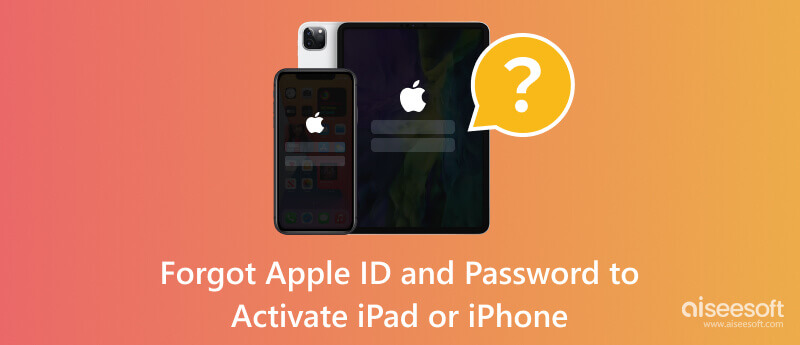
Το Apple ID είναι το διαβατήριό σας για διάφορα λογισμικά της Apple όπως App Store, iCloud, iMessage, FaceTime κ.λπ. Εάν ξεχάσετε το Apple ID και τον κωδικό πρόσβασής σας, δεν θα μπορείτε να χρησιμοποιήσετε σωστά αυτά τα προγράμματα. Σε αυτή την περίπτωση, θα πρέπει να αφήσετε Aiseesoft iPhone Unlocker να σε βοηθήσω. Μπορεί να σας επιτρέψει να αφαιρέσετε το ξεχασμένο Apple ID σας και να σας επιτρέψει να αλλάξετε έναν νέο λογαριασμό Apple ID για να ενεργοποιήσετε το iPhone ή το iPad σας. Αφού αφαιρέσετε το ξεχασμένο ID, θα ελέγχετε πλήρως τη συσκευή σας χωρίς κανένα όριο και το παλιό Apple ID δεν θα σας παρακολουθεί.
100% ασφαλής. Χωρίς διαφημίσεις.
100% ασφαλής. Χωρίς διαφημίσεις.
Ακολουθεί ο οδηγός βήμα προς βήμα που θα σας βοηθήσει να εφαρμόσετε αυτό το εργαλείο.
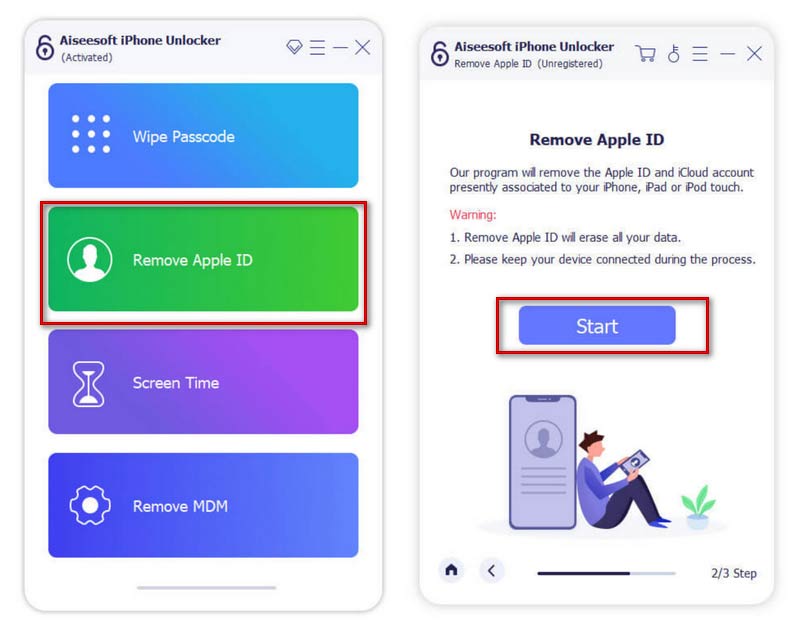
Ωστόσο, εάν Βρείτε το iPhone μου είναι ενεργοποιημένο στη συσκευή σας, θα πρέπει να επιλέξετε ρυθμίσεις > General > Επαναφορά, στη συνέχεια πιέστε Επιλέξτε Επαναφορά όλων των ρυθμίσεων για να επαναφέρετε όλες τις ρυθμίσεις στη συσκευή σας.
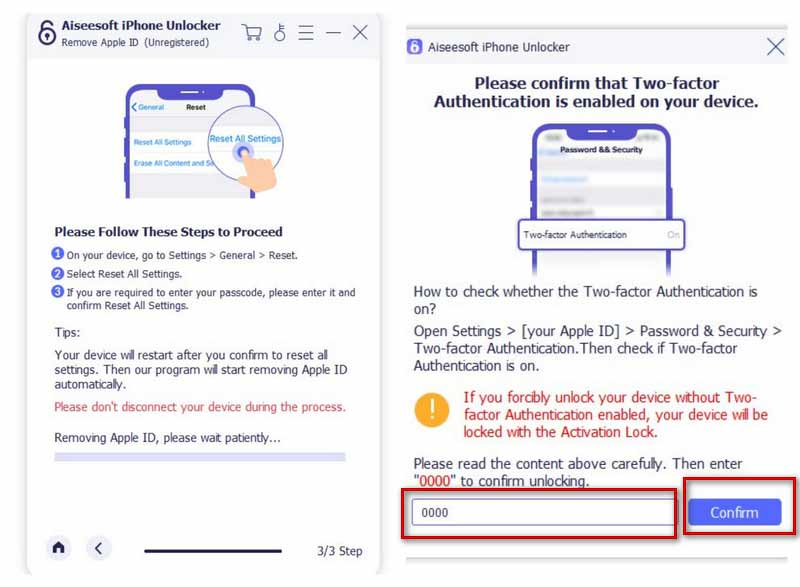
Το Apple ID σας θα αφαιρεθεί από τη συσκευή σας αφού ολοκληρωθούν όλα αυτά τα βήματα.
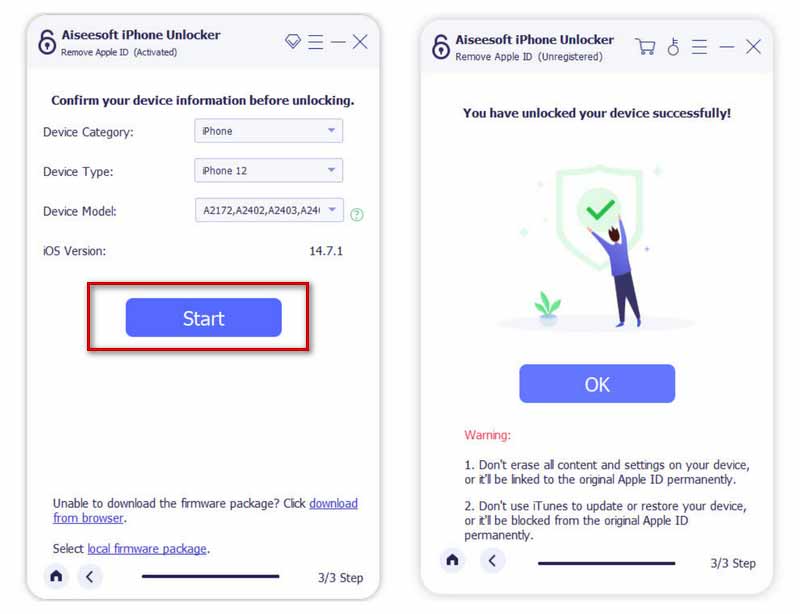
Σε γενικές γραμμές, το Apple ID είναι η διεύθυνση email σας. Έτσι, μπορείτε να ξεκινήσετε προσπαθώντας να εισαγάγετε μερικές διευθύνσεις email που χρησιμοποιείτε συνήθως, οι οποίες μπορεί να χρησιμοποιηθούν ως λογαριασμοί ταυτότητας. Εάν αυτό εξακολουθεί να μην λειτουργεί, μπορείτε να δοκιμάσετε να επαναφέρετε το ξεχασμένο Apple ID σας για να ενεργοποιήσετε το iPhone ή το iPad σας.
Εδώ προσφέρουμε πολλά βήματα για να ακολουθήσετε.
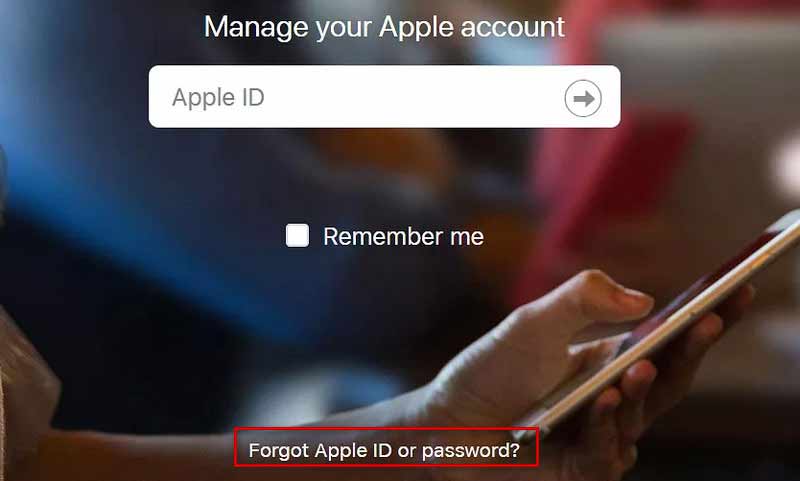
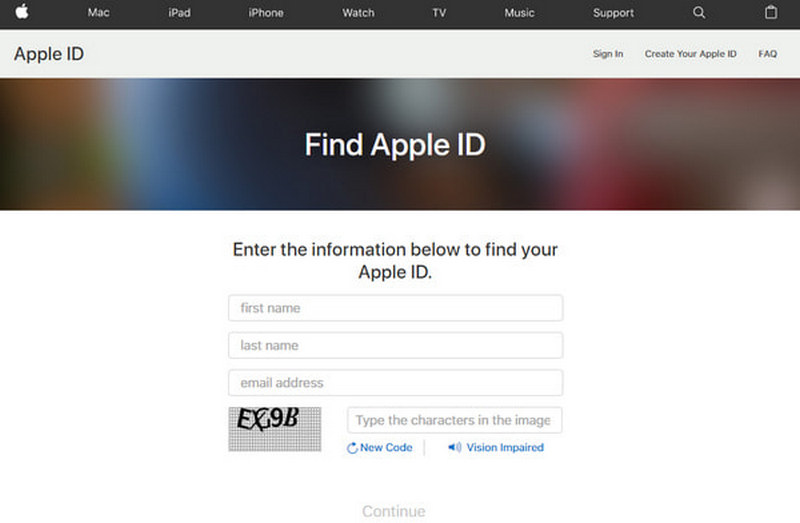
Εάν καμία από αυτές τις μεθόδους δεν σας βοηθήσει να ενεργοποιήσετε το iPhone ή το iPad σας όταν ξεχάσετε το Apple ID ή τον κωδικό πρόσβασής σας, μπορείτε να προσπαθήσετε να επικοινωνήσετε με την υποστήριξη της Apple. Αφού υποβάλετε την αξίωσή σας, ίσως μπορούν να σας βοηθήσουν να ξεκλειδώσετε απευθείας τη συσκευή σας. Αλλά πρέπει να τους αποδείξετε ότι είστε ο νόμιμος κάτοχος της συσκευής. Μετά την επιτυχή επιβεβαίωση, μπορείτε να τους δώσετε σχόλια μέσω τηλεφώνου ή email και να τους αφήσετε να σας βοηθήσουν να αφαιρέσετε το Apple ID και τον κωδικό πρόσβασης.
Για διάφορους λόγους, μπορεί να έχετε την τάση να αγοράσετε μεταχειρισμένο εξοπλισμό. Ωστόσο, πρέπει να ζητήσετε από τον προηγούμενο κάτοχο να διαγράψει το Apple ID του, διαφορετικά μπορεί να επηρεάσει τη χρήση σας. Εάν η χρησιμοποιημένη συσκευή σας έχει προβλήματα με το Apple ID σας που δεν λειτουργεί σωστά, έχουμε δύο λύσεις.
Ο πιο άμεσος τρόπος είναι να επικοινωνήσετε με τον προηγούμενο κάτοχο της συσκευής σας και να του ζητήσετε να αφαιρέσει το Apple ID. Για αυτό το σύνολο λειτουργιών, του/της παρέχουμε λεπτομερή βήματα.
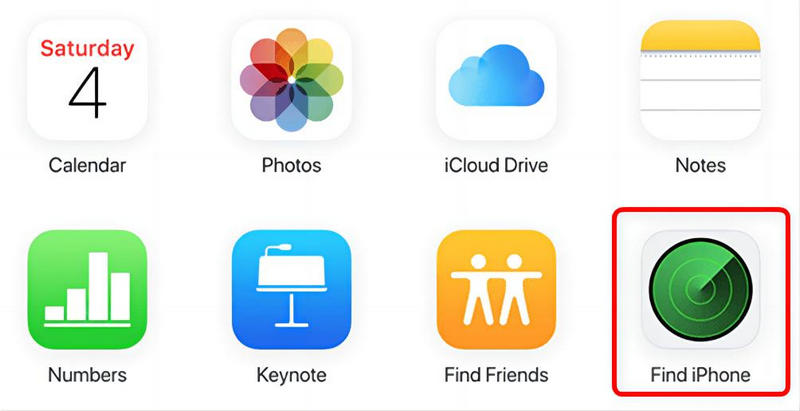
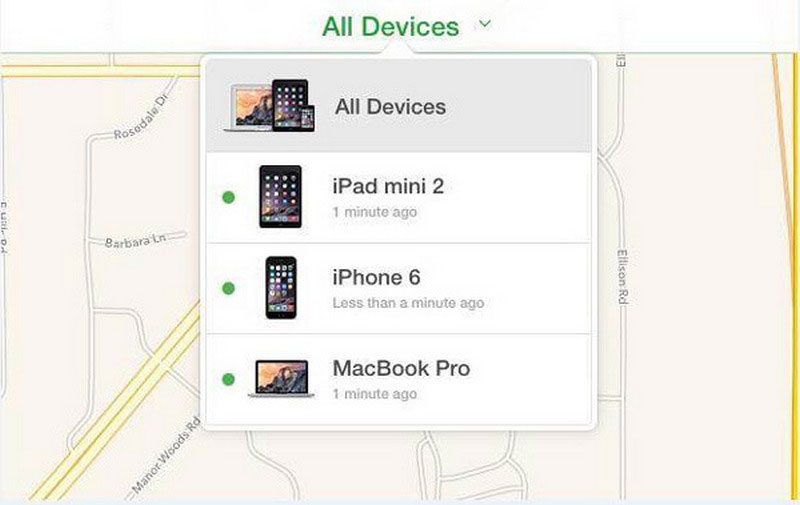
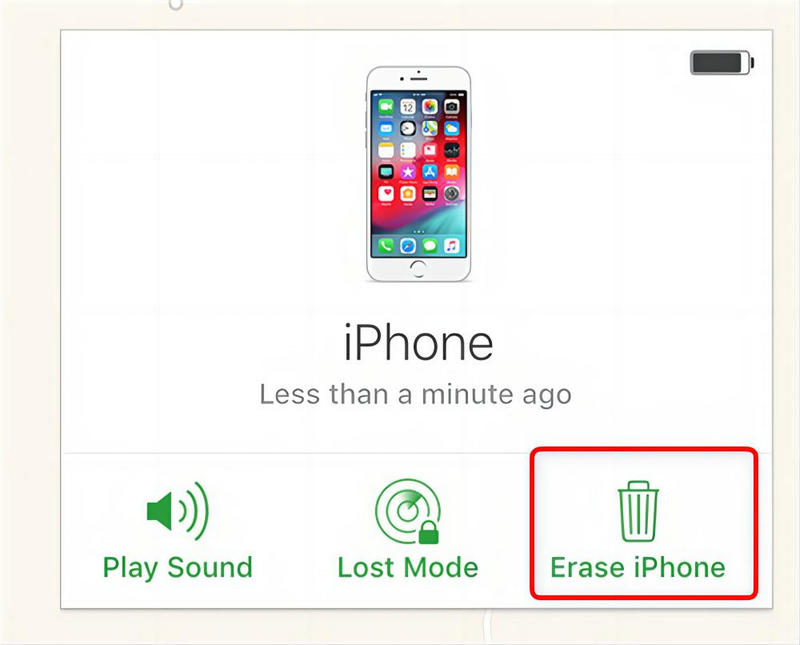
Με αυτόν τον τρόπο, το αναγνωριστικό του προηγούμενου κατόχου θα διαγραφεί και μπορείτε να συνδεθείτε με το νέο σας αναγνωριστικό.
Εάν δεν μπορείτε να επικοινωνήσετε με τον προηγούμενο κάτοχο της συσκευής σας, τότε μπορείτε να προσπαθήσετε να ενεργοποιήσετε τη συσκευή σας μέσω DNS. Ακολουθήστε τα βήματα που δίνονται και δοκιμάστε.
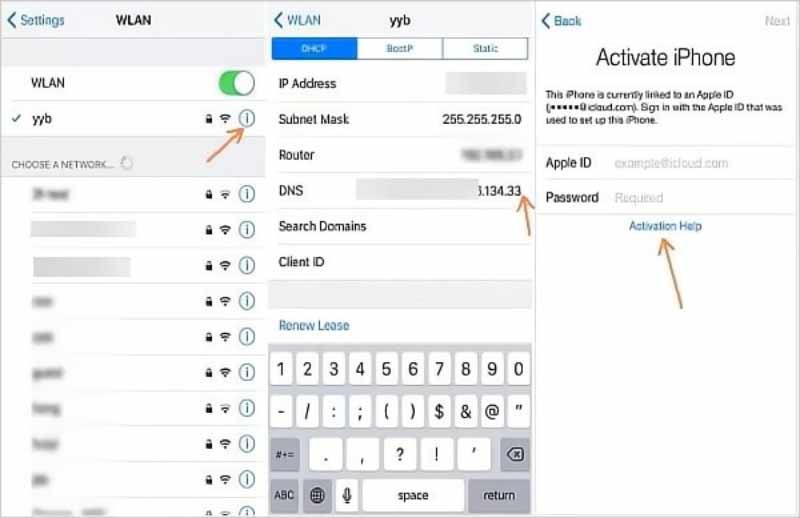
Εάν έχετε ανακτήσει επιτυχώς το Apple ID και τον κωδικό πρόσβασής σας, τότε ίσως μπορείτε να κάνετε κάποια βήματα για να δημιουργήσετε αντίγραφα ασφαλείας. Έτσι ώστε την επόμενη φορά που θα ξεχάσετε το Apple ID και τον κωδικό πρόσβασής σας, θα μπορείτε να τα ανακτήσετε εγκαίρως. Τόσο το iCloud όσο και το iTunes μπορούν να σας βοηθήσουν να δημιουργήσετε αντίγραφα ασφαλείας ή μπορείτε να επιλέξετε κάποια διαχειριστές κωδικών πρόσβασης για να σας βοηθήσει.
Μπορείτε να χρησιμοποιήσετε ένα iPhone χωρίς Apple ID;
Μπορείτε να χρησιμοποιήσετε τη συσκευή σας κανονικά χωρίς Apple ID εάν δεν θέλετε η Apple να έχει πρόσβαση στις πληροφορίες σας ή, για άλλους λόγους, δεν μπορεί να καταχωρήσει το Apple ID σας. Αλλά δεν θα μπορείτε να χρησιμοποιήσετε κανονικά το iCloud, το Apple Store, το Find My iPhone και άλλες λειτουργίες.
Πώς μπορώ να αλλάξω τη διεύθυνση email που χρησιμοποιώ ως Apple ID μου;
Εάν θέλετε να αλλάξετε τη διεύθυνση email που είναι συνδεδεμένη με το Apple ID σας, μπορείτε να μεταβείτε στον επίσημο ιστότοπο αναγνωριστικού της Apple και να συνδεθείτε στον λογαριασμό σας. Επιλέξτε την καρτέλα Είσοδος και ασφάλεια και κάντε κλικ στην ενότητα Apple ID. Στη συνέχεια, αφού εισαγάγετε τη νέα σας διεύθυνση email, πατήστε Αλλαγή Apple ID.
Πώς μπορώ να αναγκάσω μια επαναφορά εργοστασιακών ρυθμίσεων χωρίς Apple ID;
Πολλοί τρόποι μπορούν να σας βοηθήσουν Επαναφορά εργοστασίου του iPhone σας. Για παράδειγμα, μπορείτε να συνδέσετε το τηλέφωνό σας στον υπολογιστή σας και να επαναφέρετε το τηλέφωνό σας μέσω του iTunes ή του Finder. Ή μπορείτε να δοκιμάσετε τις δυνατότητες λειτουργίας ανάκτησης iPhone που παρέχονται από την Apple. Επιπλέον, ορισμένα εργαλεία τρίτων θα ήταν επίσης καλές επιλογές.
Συμπέρασμα
Σε αυτό το άρθρο, παρέχουμε τρεις μεθόδους, συμπεριλαμβανομένου ενός από τα καλύτερα ξεκλειδώματα, για να σας βοηθήσουμε ενεργοποιήστε το iPad ή το iPhone σας όταν ξεχάσετε το Apple ID και τον κωδικό πρόσβασής σας. Επίσης, εάν έχετε ένα μεταχειρισμένο τηλέφωνο, έχουμε ετοιμάσει δύο επιλογές για να σας βοηθήσουμε να επαναφέρετε την ταυτότητα και τον κωδικό πρόσβασής σας. Πιστεύουμε ότι θα μπορέσετε να βρείτε το καλύτερο για εσάς. Εάν έχετε κάποιες άλλες προτάσεις, μη διστάσετε να αφήσετε τα σχόλιά σας.

Για να καθορίσετε την οθόνη iPhone κλειδωμένη, η λειτουργία σκουπίσματος του κωδικού πρόσβασης μπορεί να σας βοηθήσει πολύ. Επίσης, μπορείτε να διαγράψετε εύκολα τον κωδικό αναγνώρισης της Apple ID ή τον κωδικό οθόνης.
100% ασφαλής. Χωρίς διαφημίσεις.
100% ασφαλής. Χωρίς διαφημίσεις.